Win10系统开机后无限闪屏的解决方法
时间:2023-12-14 14:44:13作者:极光下载站人气:0
很多小伙伴在使用win10系统的过程中都会遇到各种各样的问题,大部分问题都可以使用Win10系统中的设置进行解决。有的小伙伴在开启电脑之后可能会遇到电脑无限频闪的情况,为了解决该问题,我们可以选择进入Win10系统的计算机管理页面,然后打开服务选项,接着将“Windows Error Reporting Service”和“Problem Reports and Solutions Control Panel Support”选项停止,最后重启电脑即可。有的小伙伴可能不清楚具体的操作方法,接下来小编就来和大家分享一下Win10系统开机后无限闪屏的解决方法。
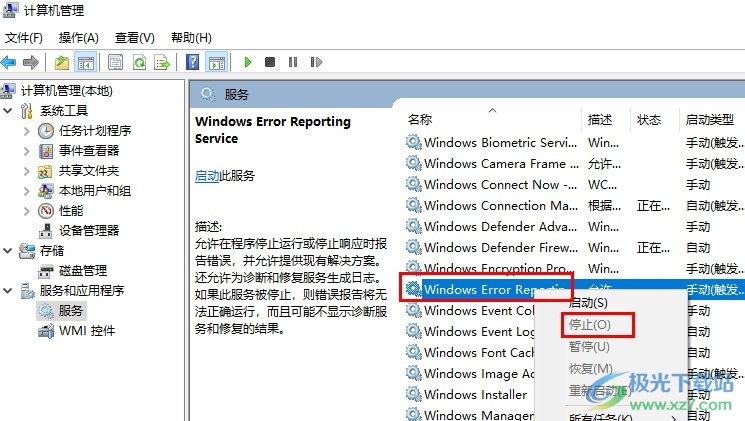
方法步骤
1、第一步,我们在电脑桌面右键单击“此电脑”图标,然后在菜单列表中点击打开“管理”选项
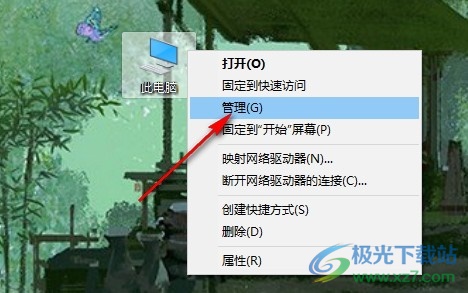
2、第二步,进入计算机管理页面之后,我们在该页面中点击打开“服务和应用程序”选项
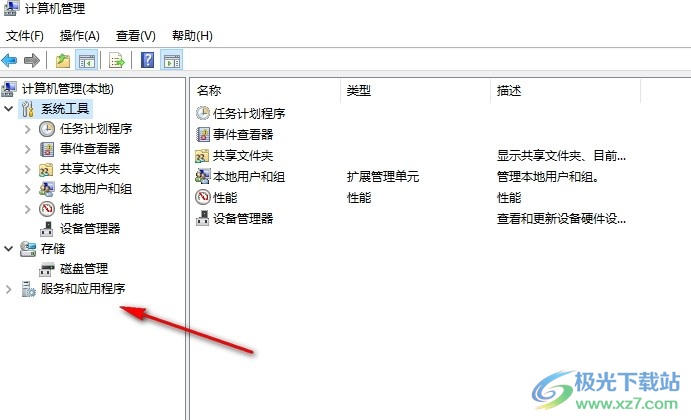
3、第三步,在“服务和应用程序”的右侧页面中,我们再双击打开“服务”选项
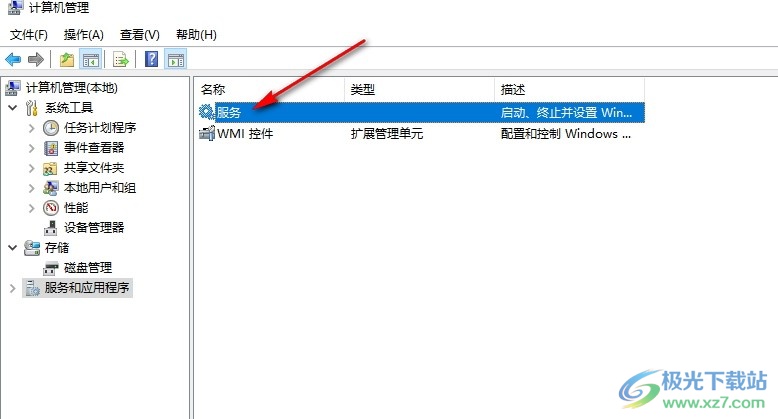
4、第四步,在服务页面中,我们先找到“Problem Reports and Solutions Control Panel Support”,右键单击该项,然后在菜单列表中选择“停止”选项
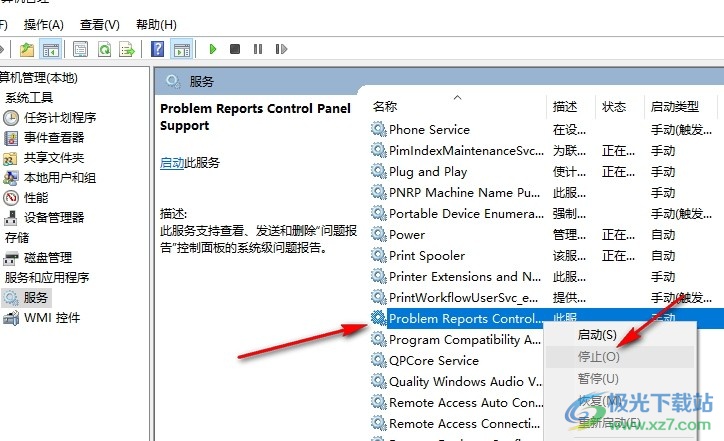
5、第五步,接着我们同样右键单击Windows Error Reporting Service,然后点击停止选项,最后重启电脑即可

以上就是小编整理总结出的关于Win10系统开机后无限闪屏的解决方法,我们进入Win10系统的计算机管理页面,然后在“服务和应用程序”页面中双击打开服务选项,接着将“Problem Reports and Solutions Control Panel Support”和“Windows Error Reporting Service”都停止即可,感兴趣的小伙伴快去试试吧。

大小:4.00 GB版本:64位单语言版环境:Win10
- 进入下载

网友评论